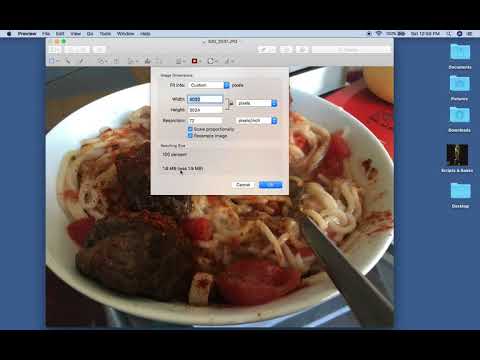এই ভিডিওটি দেখায় কিভাবে উইন্ডোজ রিমোট ডেস্কটপ ক্লায়েন্ট দিয়ে টার্মিনাল সার্ভারে লগইন করতে হয়। ভার্চুয়াল টার্মিনাল সার্ভারে লগ ইন করার জন্য রিমোট ডেস্কটপ কানেকশন ক্লায়েন্ট ব্যবহার করা হয়। রিমোট ডেস্কটপ সংযোগ উইন্ডোজ এক্সপি থেকে সমস্ত উইন্ডোজ সংস্করণের সাথে অন্তর্ভুক্ত করা হয়েছে। এটি ম্যাক ওএসএক্স এবং উইন্ডোজ 2000 এবং তার আগের জন্য ডাউনলোড হিসাবে উপলব্ধ।
ধাপ

ধাপ 1. যদি আপনি উইন্ডোজ ভিস্তা, উইন্ডো 7, বা উইন্ডোজ সার্ভার 2008 চালাচ্ছেন, রিমোট ডেস্কটপ সংযোগটি 'স্টার্ট,' 'সমস্ত প্রোগ্রাম,' 'আনুষাঙ্গিক,' 'রিমোট ডেস্কটপ সংযোগে পাওয়া যাবে।
’

ধাপ 2. আপনি যদি উইন্ডোজ এক্সপি বা উইন্ডোজ সার্ভার 2003 ব্যবহার করেন, তাহলে এটি 'স্টার্ট,' 'সব প্রোগ্রাম,' 'এক্সেসরিজ,' 'কমিউনিকেশনস,' 'রিমোট ডেস্কটপ কানেকশনে পাওয়া যাবে।

পদক্ষেপ 3. একটি ভার্চুয়াল টার্মিনাল সার্ভারে লগ ইন করতে, রিমোট ডেস্কটপ সংযোগ চালু করুন।

ধাপ 4. কম্পিউটার ক্ষেত্রে, আপনার ভার্চুয়াল টার্মিনাল সার্ভারের IP ঠিকানা লিখুন।
(সার্ভারের ব্যবস্থা করার পরে আইপি ঠিকানাটি অ্যাকাউন্টের প্রাথমিক পরিচিতিতে ইমেল করা হয়।)

পদক্ষেপ 5. 'বিকল্প' বোতামে ক্লিক করুন।

পদক্ষেপ 6. 'স্থানীয় সম্পদ' ট্যাবে ক্লিক করুন।

ধাপ 7. নিশ্চিত করুন যে 'প্রিন্টারস' বিকল্পটিতে একটি চেক চিহ্ন আছে তারপর 'আরো' এ ক্লিক করুন।

ধাপ 8. নিশ্চিত করুন যে 'ড্রাইভ' বিকল্পটিতে একটি চেক চিহ্ন রয়েছে, তারপরে 'ওকে' বোতামে ক্লিক করুন।

ধাপ 9. 'সাধারণ' ট্যাবে ক্লিক করুন তারপর 'সেভ এজ' বোতামে ক্লিক করুন।

ধাপ 10. ডেস্কটপ নির্বাচন করুন।
ফাইলের নাম ক্ষেত্রটিতে একটি বন্ধুত্বপূর্ণ নাম টাইপ করুন তারপর 'সেভ' এ ক্লিক করুন।

ধাপ 11. আপনার ভার্চুয়াল টার্মিনাল সার্ভারের সাথে সংযোগ করতে 'কানেক্ট' বোতামে ক্লিক করুন।
(প্রথমবারের মতো ভার্চুয়াল টার্মিনাল সার্ভারের সাথে সংযোগ করার সময় আপনি একটি নিরাপত্তা সতর্কতা পেতে পারেন। যদি এটি হয়, তাহলে 'আবার জিজ্ঞাসা করবেন না' বিকল্পে একটি চেক চিহ্ন রাখুন এবং 'সংযোগ' বোতামে ক্লিক করুন।)

ধাপ 12. আপনার ব্যবহারকারীর নাম এবং পাসওয়ার্ড লিখুন এবং 'ওকে' ক্লিক করুন।
'(নিরাপত্তার প্রয়োজনে' আমার পরিচয়পত্র মনে রাখবেন 'বিকল্পে একটি চেক চিহ্ন রাখার সুপারিশ করা হয় না। যদি একটি নিরাপত্তা বার্তা আসে,' আমাকে আবার জিজ্ঞাসা করবেন না 'বিকল্পে একটি চেক চিহ্ন রাখুন এবং' এ ক্লিক করুন হ্যাঁ 'বোতাম।)
- ভার্চুয়াল টার্মিনাল সার্ভারের সাথে সংযোগ করার পরে, সংযোগ বারটি পর্দার শীর্ষে উপস্থিত হবে। কানেকশন বারটি রিমোট ডেস্কটপ কানেকশন ক্লায়েন্ট উইন্ডোগুলিকে ছোট, সর্বাধিক বা বন্ধ করতে ব্যবহার করা যেতে পারে।
- সংযোগ বারটি স্থায়ীভাবে স্ক্রিনের শীর্ষে পিন করা যেতে পারে বা 'অটো হাইড' এ আনপিন করা যায়। যখন স্ক্রিনের শীর্ষে পিন করা হয় না, তখন সংযোগ বারটি স্বয়ংক্রিয়ভাবে অদৃশ্য হয়ে যাবে এবং মাউসটি এলাকায় স্থানান্তরিত হলে পুনরায় উপস্থিত হবে। পর্দার শীর্ষে।

ধাপ 13. সংযোগ বারে 'X' এ ক্লিক করলে রিমোট ডেস্কটপ সংযোগ বন্ধ হয়ে যাবে কিন্তু এটি সেশনে লগ ইন থাকবে এবং ভার্চুয়াল টার্মিনাল সার্ভারে সমস্ত খোলা অ্যাপ্লিকেশন চলবে।

ধাপ 14. সমস্ত অ্যাপ্লিকেশন বন্ধ করতে এবং ভার্চুয়াল টার্মিনাল সার্ভার থেকে লগ আউট করতে, 'স্টার্ট' 'লগ অফ ব্যবহার করুন।
’